路由器怎么设置
路由器怎么设置,下面七达网小编就教大家如何设置路由器,小编以TP-link的路由器为例,在设置前我们需要检查网线于路由器之间相互正确连接没有,如果连接好了那么一个网络就已经组好了.下面介绍怎么样开起路由功能!
如果线都已经接好.我们这个时候随便打开一台连好的PC电脑.打开网上邻居属性

然后打开本地连接属性
然后打开tcp/ip协议属性
设置ip为192.168.1.2子网:255.255.255.0网关:192.168.1.1。确定,DNS在配置路由器完后在行设置.注:如果是98和me系统,请到控制面板网络连接去设置.这里xp为例
这里提醒一下大家,ip设置网段,可以设置在192.168.1.2-192.168.1.254之间都可以,不要将同一IP设置为多台电脑,这样就会引起IP冲突了.切记.好了当设置到这里.我就可以打开桌面的InternetExplorer,输入192.168.1.1回车!
这里提示输入用户名和密码,默认的用户名和密码都是admin,在路由器说明书上也有写着.输入后按回车,即可进入路由器配置界面.注:tplink的路由器默认IP基本都是192.168.1.1密码基本都是admin首次进入路由器界面
这里我们选择设置向导
然后下一步
这里选择adsl虚拟拨号,我们大多都是选择它的,其他的静态那是专线用户选择的,我们这里不做详细介绍,知道宽带用户,铁通,网通等虚拟拨号用户,选择它就行了,然后下一步
在点下一步,按完成即可设置好路由
然后在设置在点网络参数,WAN口设置
到了这里路由器里的配置一切都设置好了,现在我们只有重起路由器就OK了.点系统工具,重起路由器,几秒钟后就好了
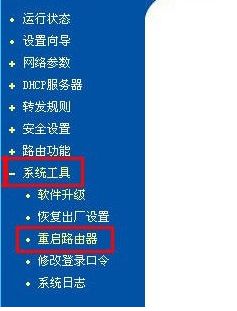
- 上一篇:网络掉包严重怎么办?
- 下一篇:笔记本无线WiFi连不上了怎么办?...
相关文章
 瑞星路由安全卫士 1.0.0.51
瑞星路由安全卫士 1.0.0.51 安全其它 / 6.78 MB
 爱快流控软路由 2.5.10
爱快流控软路由 2.5.10 网络辅助 / 32.55 MB
 路由卫士 3.2.28.17
路由卫士 3.2.28.17 网络辅助 / 6.19 MB
 160WiFi 无线热点 4.3.1.2
160WiFi 无线热点 4.3.1.2 网络共享 / 9.15 MB
 APWIFI 无线路由软件 1.0.6.6
APWIFI 无线路由软件 1.0.6.6 网络共享 / 6.91 MB
- 1Microsoft Project 2016 WIN10系统无需密钥安装破解激活教程
- 2adobe acrobat 7.0 pro注册激活方法
- 3SolidWorks2016 WIN10 系统环境下详细图文安装教程
- 4AutoCAD2023破解版安装教程
- 5lightroom6破解教程 详细安装图文教程
- 6抖音直播伴侣怎么用 抖音直播伴侣使用方法
- 7Rosetta Stone罗塞塔石碑WIN10系统下语言包和软件破解安装方法
- 8Multisim WIN10系统下破解汉化详细图文安装教程
- 9Adobe Photoshop CC 2015安装激活教程(附序列号)
- 10会声会影X9注册激活详细图文破解使用教程









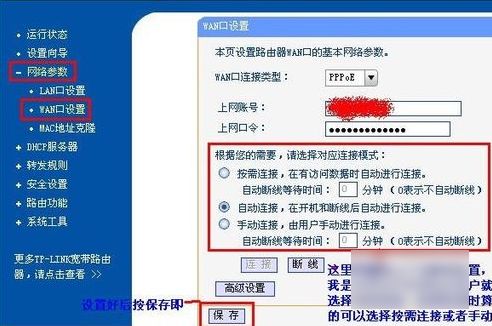










软件评论
请自觉遵守互联网相关政策法规,评论内容只代表网友观点,与本站立场无关!